Vuoi imparare come installare il server SSH in Windows? In questa esercitazione mostreremo come installare il server OpenSSH in un computer che esegue Windows.
• Windows 10
• Windows 2019
• Opensh
Elenco attrezzature
Qui puoi trovare l'elenco delle attrezzature utilizzate per creare questa esercitazione.
Questo link mostrerà anche l'elenco software utilizzato per creare questa esercitazione.
Windows - Esercitazione correlata:
In questa pagina, offriamo un rapido accesso a un elenco di tutorial relativi a Windows.
Esercitazione su Windows - Installazione del server SSH
In quanto amministratore, aprire il menu Start e accedere all'opzione Impostazioni.

Accedere alle impostazioni delle app.

Accedere alla schermata delle funzioni facoltative.

Selezionare l'opzione Aggiungi una funzione.

Selezionare il pacchetto server SSH e fare clic sul pulsante Installa.
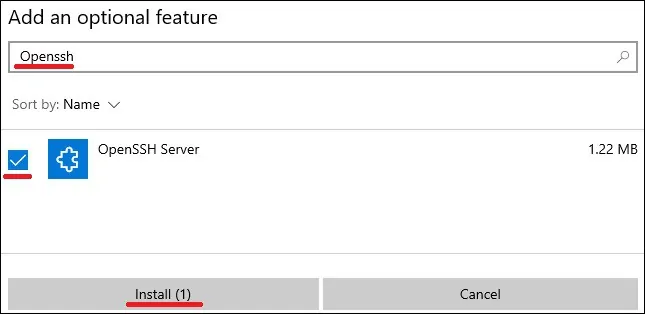
Attendere il termine dell'installazione del server Openssh.
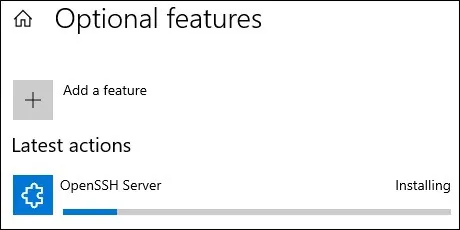
In qualità di amministratore, avviare una riga di comando con privilegi elevati.

Configurare il servizio SSH per l'avvio automatico.
Avviare il servizio SSH.
Creare una regola firewall per consentire l'input di pacchetti sulla porta SSH.
Congratulazioni! È stata completata l'installazione del server SSH in Windows.
Esercitazione Powershell - Installazione del server SSH
In quanto amministratore, avviare una versione con privilegi elevati della riga di comando di Powershell.

Verificare se il server SSH è già installato.
Ecco l'output del comando.
Facoltativamente, filtrare l'output del comando Powershell in modo che sia più semplice.
Ecco l'output del comando.
Installare il server OpenSSH tramite Powershell.
Ecco l'output del comando.
Configurare il servizio SSH per l'avvio automatico.
Avviare il servizio SSH.
Creare una regola firewall per consentire l'input di pacchetti sulla porta SSH.
Congratulazioni! È stata completata l'installazione del server OpenSSH in Windows tramite Powershell.
Esercitazione su Windows - Accesso a un dispositivo remoto tramite SSH
In quanto amministratore, avviare una versione con privilegi elevati della riga di comando di Powershell.

Installare il client OpenSSH tramite Powershell.
Accedere alla riga di comando.

Accedere a un dispositivo remoto utilizzando il comando SSH.
Nel nostro esempio, stiamo accedendo a 172.31.0.84 come Amministratore.
Dopo un accesso riuscito, avrai accesso alla riga di comando.
Congratulazioni! È possibile accedere ai dispositivi SSH utilizzando la riga di comando di Windows.
